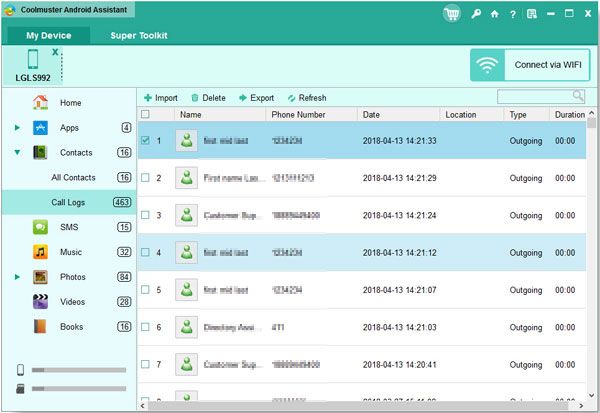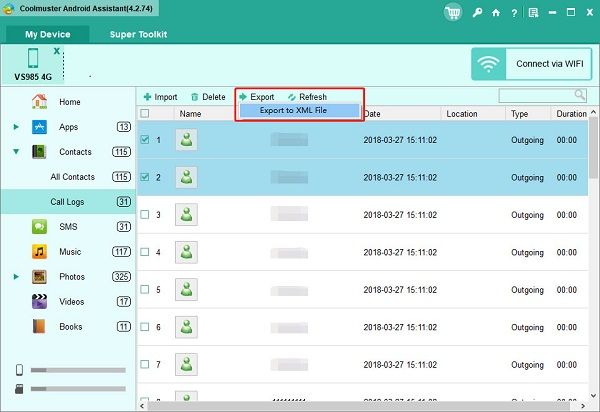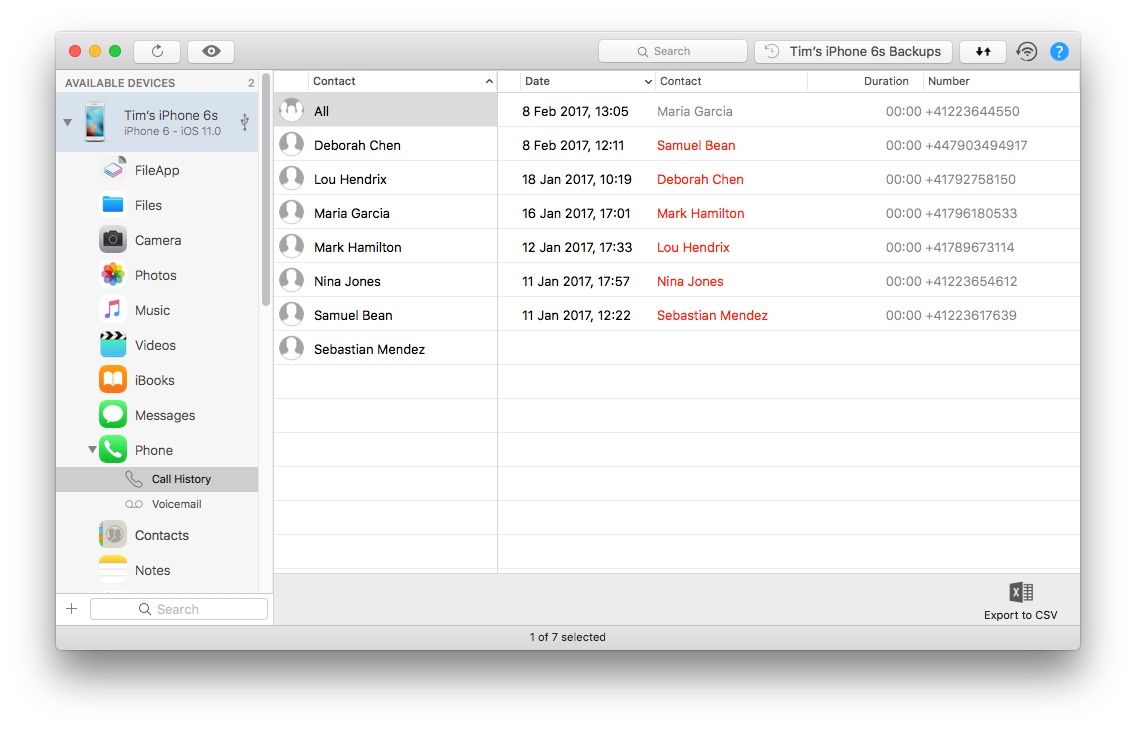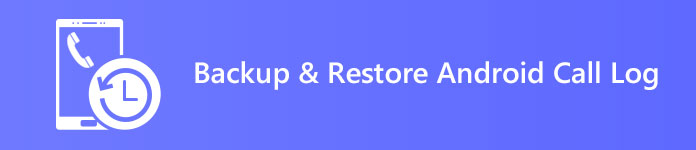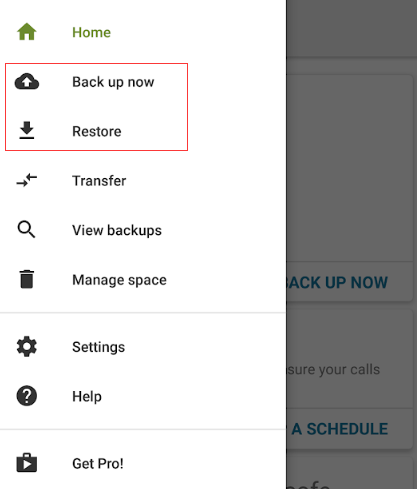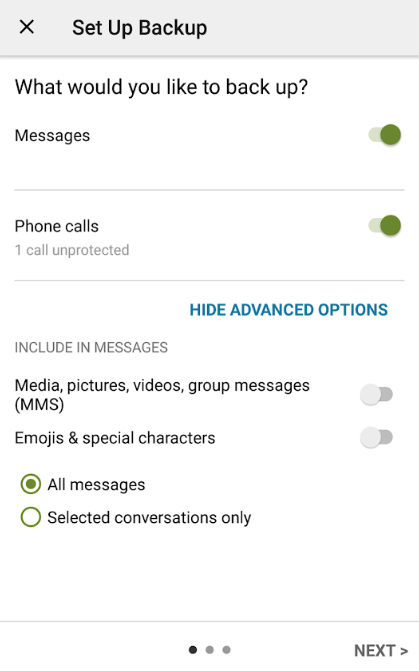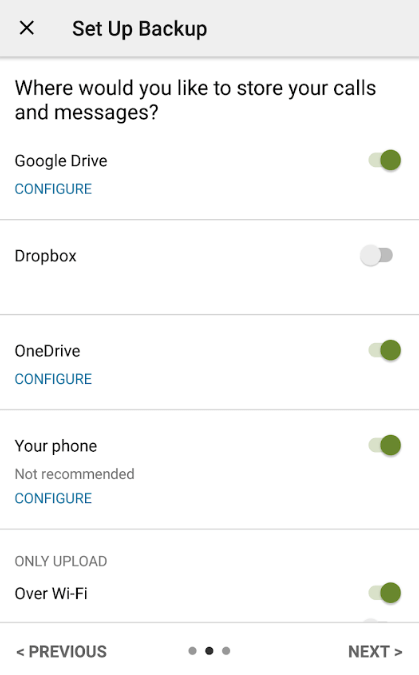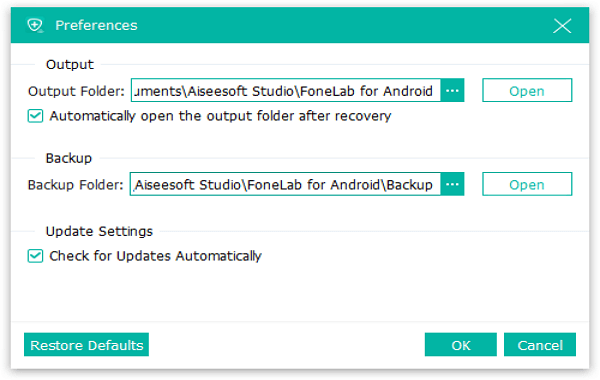- Как экспортировать историю звонков со смартфона
- Android на Windows и macOS
- iOS на Windows и macOS
- [Полное руководство] Как сделать резервную копию журнала вызовов с Android
- 1. Причины, почему вы должны делать резервные копии журналов вызовов
- 2. Как сделать резервную копию и восстановить журналы вызовов с FoneLab
- Как сделать резервную копию и восстановить журналы вызовов на Android
- Часть 1. Резервное копирование и восстановление журналов вызовов на Android с помощью SMS Backup & Restore
- Часть 2. Резервное копирование и восстановление журналов вызовов на Android через Android Backup & Restore
- Вариант 1. Резервное копирование журналов вызовов
- Вариант 2. Восстановление журналов вызовов
Как экспортировать историю звонков со смартфона
Экспорт истории звонков может быть полезен во многих ситуациях. Звонки можно распечатать или собрать в удобную таблицу для анализа. С помощью этих двух приложений можно легко сделать копию звонков с Android или iOS на компьютер.
К сожалению, в обоих случая вам понадобится провод и приложение на компьютере.
Android на Windows и macOS
Для экспорта звонков с Android нам понадобится приложение Android Backup and Restore. С его помощью можно создать резервную копию всей информации на смартфоне. Но нас интересуют звонки.
Скачайте и установите приложение на Windows или macOS компьютер и подключите смартфон по USB в режиме отладки по USB. После чего в главном окне Android Backup and Restore выберите раздел Contacts, затем Call Logs. Где вы увидите историю звонков с устройства.
Выберите все или нужные звонки в списке и нажмите кнопку Export чтобы экспортировать их на компьютер.
В выбранной папке будет создан .XML файл со всей выбранной информацией.
iOS на Windows и macOS
Порядок действий аналогичен инструкции выше. Только в этом случае понадобится установить приложение iMazing.
Запустите приложение и подключите смартфон проводом к компьютеру. На левой панели выберите пункт Phone, а затем Call History. Здесь вы увидите список всех звонков устройства.
Выберите контакты, для которых нужно экспортировать историю звонков и в нижней панели справа выберите Export to Excel или Export to CSV. После чего вы сможете сохранить историю в выбранном формате для дальнейшей работы с ней.
Источник
[Полное руководство] Как сделать резервную копию журнала вызовов с Android
Я хочу создать резервную копию своей истории вызовов, потому что я могу время от времени проверять набранный номер, принятые и пропущенные вызовы. Я также могу проверить время разговора, последние звонки, количество входящих и исходящих вызовов на контакт. Это довольно полезно для меня, поэтому я боюсь, что со временем я потеряю историю звонков. Есть ли кто-нибудь, кто знает, как сделать резервную копию истории журнала вызовов Android?
1. Причины, почему вы должны делать резервные копии журналов вызовов
Действительно, пользователи телефонов Android должны знать, что на вашем смартфоне Android хранятся только последние звонки 30, сделанные и полученные телефонные звонки, а также любые другие звонки старше этого, которые автоматически удаляются с телефона.
Если эти журналы вызовов значимы для вас, лучше сделать резервную копию журналов вызовов Android на вашем компьютере. Поскольку во многих случаях вы можете потерять историю вызовов, например:
1. Удалить журнал звонков, нажав не та.
2. Вирусная атака. Если ваш компьютер атакован вирусом, ваше устройство Android может быть заражено при подключении к компьютеру. Это, вероятно, приведет к потере данных.
3. Сбой системы, сброс к заводским настройкам, рутирование и перепрошивка ПЗУ также приведут к потере данных, хранящихся в приложении «Журнал вызовов».
4. Физические повреждения, такие как повреждение экрана, повреждение воды и так далее.
Я думаю, что многие из пользователей Android уже знали, что Google создает резервную копию контактов, но не журналы вызовов. Тогда как сделать резервную копию истории телефона Android?
2. Как сделать резервную копию и восстановить журналы вызовов с FoneLab
Здесь, в этой статье, вы узнаете советы и рекомендации о том, как легко создать резервную копию истории вызовов с помощью Инструмент резервного копирования данных Android.
Резервное копирование и восстановление данных Android на ваш компьютер легко.
- Резервное копирование и восстановление данных Android на ваш компьютер легко.
- Предварительно просмотрите данные, прежде чем восстанавливать данные из резервных копий.
- Резервное копирование и восстановление данных телефона Android и SD-карты Выборочно.
FoneLab Android Резервное копирование и восстановление данных поможет вам не только сделать резервную копию данных Android, но и восстановить резервную копию для devcie. Вы можете восстановить данные Android вернуться или перенести на новое устройство Android, когда захотите.
Что вам нужно сделать сейчас, это загрузить грамограмму с приведенной ниже ссылкой и следовать пошаговому руководству для резервного копирования истории вызовов или любых других типов файлов, таких как фотографии, сообщения, документы, видео и т. Д.
Ниже приведено простое руководство о том, как резервное копирование и восстановление Android журналы вызовов. Это займет всего несколько простых шагов, чтобы закончить его.
Шаг 1 Запустите программное обеспечение после его успешной установки на ПК / Mac. выберите Резервное копирование и восстановление данных Android на интерфейсе.
Шаг 2 Подключите телефон или планшет Android к компьютеру с помощью USB-кабеля. Этот шаг требует от вас Включить отладку USB на вашем устройстве.
Шаг 3 Нажмите OK на экране вашего устройства, когда появится сообщение с просьбой разрешить отладку по USB.
Шаг 4 Как только ваше устройство успешно подключено, вы можете создавать резервные копии файлов или восстанавливать данные выборочно или полностью. Кроме того, вы можете сделать зашифрованное резервное копирование с программным обеспечением, если хотите.
Шаг 5 Теперь вы можете выбрать любое содержимое для резервного копирования. Просто установите флажок перед Журналы вызовов если вам нужно только сделать резервную копию журналов вызовов. Нажмите Start для начала процесса.
Шаг 6 Выберите место для сохранения ваших резервных копий и нажмите OK двигаться дальше.
Шаг 7 Пожалуйста, не отключайте устройство и не используйте его во время процесса.
Это программное обеспечение полностью поддерживает Samsung, HTC, LG, Sony, ZTE, Huawei, Motorola и другие. Вы можете попробовать это самостоятельно.
Резервное копирование и восстановление данных Android на ваш компьютер легко.
Источник
Как сделать резервную копию и восстановить журналы вызовов на Android
Большинству из нас нужно звонить почти каждый день, чтобы общаться, вести дела и поддерживать отношения и т. Д. Поскольку телефонный звонок стал неотъемлемой частью нашей жизни, вопрос о том, как выполнять резервное копирование и восстановление журналов вызовов, становится все более и более важным.
Как мы все знаем, история звонков может записывать все пропущенные, полученные, набранные звонки, а также отклоненные. Но, похоже, большинство из нас не имеет ни малейшего представления о том, что журналы вызовов можно хранить только в течение 30 дней на телефоне Android. Мы все, вероятно, время от времени сталкиваемся с рядом ситуаций:
- Телефон упал со стола и сломался.
- Телефон был украден.
- Все данные были удалены после автоматического обновления системы или восстановления заводских настроек.
В таких ситуациях время хранения журналов вызовов сокращается с 30 дней до нуля за одну минуту.
Теперь вы понимаете, насколько важно создавать резервные копии журналов вызовов на Android, но как?
Не волнуйтесь, мы сразу же перейдем к теме.
Наша статья предоставит вам 2 способа резервного копирования и восстановления истории вызовов. Это разделит на 2 части. Давайте начнем.
Например, в этой статье мы рассмотрим Samsung Galaxy S7 Edge.
Часть 1. Резервное копирование и восстановление журналов вызовов на Android с помощью SMS Backup & Restore
Если вы используете телефон HTC, вы будете знать, что есть встроенная функция резервного копирования и восстановления, которая называется HTC Backup, Это позволяет вам легко создавать резервные копии и восстанавливать журналы вызовов и другие файлы.
Но не все телефоны Android имеют встроенную функцию резервного копирования, как HTC. Для пользователей этих телефонов мы хотели бы показать вам, как создавать резервные копии и восстанавливать журналы вызовов с помощью SMS Backup & Restore, которое высоко ценится в магазине Google Play.
Шаг 1 Установите SMS Backup & Restore на свой телефон Android, затем запустите его.
Шаг 2 Нажмите на значок с тремя короткими линиями слева от «SMS Backup & Restore».
Шаг 3 Если вы хотите выполнить резервное копирование журналов вызовов, просто нажмите «Создать резервную копию сейчас». Если вы хотите восстановить журналы вызовов, нажмите «Восстановить».
Шаг 4 Вам будет задан вопрос «Что бы вы хотели сделать резервную копию / восстановить?». Просто включите кнопку «Телефонные звонки». Если вы также хотите сделать резервную копию или восстановить сообщения, просто включите его кнопку. Затем нажмите «СЛЕДУЮЩИЙ».
Шаг 5 На этом этапе вы можете выбрать резервную копию или восстановить папку, как вам нравится. Вы можете создать резервную копию своей истории вызовов на Google Диске, Dropbox, OneDrive и на своем телефоне, а также восстановить их с Google Диска, Dropbox, OneDrive.
Обратите внимание, что сначала вам необходимо войти в свою учетную запись на Google Диске, Dropbox или OneDrive.
Если он завершится, вы получите сообщение «Резервное копирование / Восстановление завершено».
Несмотря на то, что SMS Backup & Restore предоставляет еще три параметра для резервного копирования или восстановления журналов вызовов и сохранения их в виде файла XML. Это все еще не так удобно, потому что для выполнения резервного копирования или восстановления требуется войти в свою учетную запись. Если вы забудете свою учетную запись, у вас больше не будет доступа к резервной копии.
С помощью XML-файла к нему можно получить доступ с помощью определенных приложений, что означает, что он не так безопасен.
И если вы хотите создавать резервные копии других типов данных, таких как видео, фотографии, аудио и т. Д., Это вам не поможет.
Есть ли какое-либо программное обеспечение, которое может делать то, что не может делать SMS Backup & Restore? Да, это FoneLab Android Backup & Restore.
Часть 2. Резервное копирование и восстановление журналов вызовов на Android через Android Backup & Restore
FoneLab Android Резервное копирование и восстановление Это мощное программное обеспечение, которое позволяет безопасно выполнять резервное копирование и восстановление данных Android в один клик. С помощью этого программного обеспечения вы можете выполнить резервное копирование и восстановление всех ваших данных одним щелчком мыши, а также выбрать данные, которые вы хотите сохранить или восстановить. Это позволяет создавать резервные копии или восстанавливать контакты, сообщения, журналы вызовов, галерею, видео, аудио и документы. Кроме того, вы можете сохранить его в любом месте на вашем компьютере.
Он создаст зашифрованный файл резервной копии, который может получить доступ к вашей резервной копии только через себя. Это заставляет пользователей чувствовать себя в большей безопасности.
Шаг 1 Подключите устройство Android к компьютеру через USB-кабель, и FoneLab Android Backup & Restore автоматически обнаружит ваше устройство Android.
Шаг 2 Включить отладку USB
Если вы включили отладку по USB, просто пропустите этот шаг и перейдите к шагу 3.
FoneLab Android Backup & Restore должен открыть режим отладки, чтобы получить доступ к вашему устройству. Он покажет вам, как включить отладку по USB на вашем телефоне во всплывающем окне.
Просто нажмите кнопку «ОК», чтобы перейти к следующему шагу после завершения отладки по USB.
Шаг 3 Нажмите «Android Backup & Restore» в интерфейсе, вы увидите варианты резервного копирования и восстановления.
Вариант 1. Резервное копирование журналов вызовов
- Резервное копирование данных устройства: Если вы нажмете на эту кнопку, она проверит данные на вашем телефоне и отобразится в окне предварительного просмотра, и вы сможете выбрать журналы вызовов, которые хотите создать резервную копию.
- Резервное копирование одним нажатием: С помощью этой кнопки вы можете создать резервную копию всех данных на вашем телефоне в один клик.
Вариант 2. Восстановление журналов вызовов
- Восстановление данных устройства: Если вы хотите выбрать журналы вызовов, которые хотите восстановить, просто нажмите на эту кнопку. Он также покажет вам все данные на вашем телефоне в окне предварительного просмотра после сканирования.
- Восстановление одним нажатием: Если вы нажмете на эту кнопку, он восстановит все данные на вашем телефоне.
Шаг 4 Просто подождите несколько секунд, вы получите «Поздравляем!» сообщение после его резервного копирования или восстановления журналов вызовов полностью.
Если вы хотите изменить местоположение вашей резервной копии, просто нажмите «Меню»> «Настройки . », чтобы установить новый путь, как вам нравится.
Видите ли, с помощью FoneLab Android Backup & Restore так легко создавать резервные копии или восстанавливать журналы вызовов, даже файлы других типов, попробуйте, и вы обнаружите, что это именно то, что вам нужно.
Что вы думаете об этом посте.
Рейтинг: 4.6 / 5 (на основе рейтингов 77)
В статье в основном представлены пять вариантов для пользователей iPhone, чтобы помочь им справиться с проблемой резервного копирования контактов. Просто выберите правильный, чтобы сделать резервную копию контактов вашего iPhone.
Как восстановить удаленные текстовые сообщения на Android? Вы можете получить некоторые полезные решения для восстановления удаленных SMS / текстовых сообщений на телефонах или планшетах Android в Samsung Galaxy, HTC, Sony и т. Д.
Как восстановить контакты на iPhone / Android? В этой статье показано, как восстановить контакты iPhone из iCloud или восстановить контакты Android из Gmail или Google.
Авторские права © 2021 Aiseesoft Studio. Все права защищены.
Источник